在 Microsoft Teams 中存取和使用 Viva Connections 應用程式
Viva Connections 將貴組織的內部資源帶入 Microsoft Teams,讓您更容易在單一位置共用、共同作業及聊天。 直接在團隊的應用程式列中探索和搜尋整個組織中相關的內容、網站和新聞。 在 Teams 聊天和頻道中,輕鬆地分享共用的內容和共同作業。 深入瞭解 Viva Connections。
附註:
-
您的系統管理員必須在 Microsoft Teams 中啟用這項功能。
-
您必須具有成員層級 (或更高) 許可權才能編輯體驗。
-
摘要中追蹤網站、常用網站和建議新聞的個人化內容是以每個使用者追蹤的網站和社群為基礎,無法自定義。
Viva Connections 桌面體驗
Viva Connections 體驗是專為與貴組織互動和聯繫所設計,並以儀錶板、摘要和資源三大概念為錨點。 深入瞭解桌面體驗。
儀錶板 – 彙集完成工作所需的工具和資源。
摘要 - 根據您追蹤的網站和社群,匯總來自多個來源的交談。
資源 - 顯示內部網路的資源,以便輕鬆前往其他熱門目的地。
Viva Connections 行動裝置體驗
行動裝置體驗使用與傳統型應用程式相同的元素,而儀錶板、摘要和資源各自有自己的索引卷標,以便輕鬆檢視和卷動。 深入瞭解行動裝置體驗。
與專家和同儕聯繫並學習
加入討論,並查看 Viva Connections 社群中的最新活動。

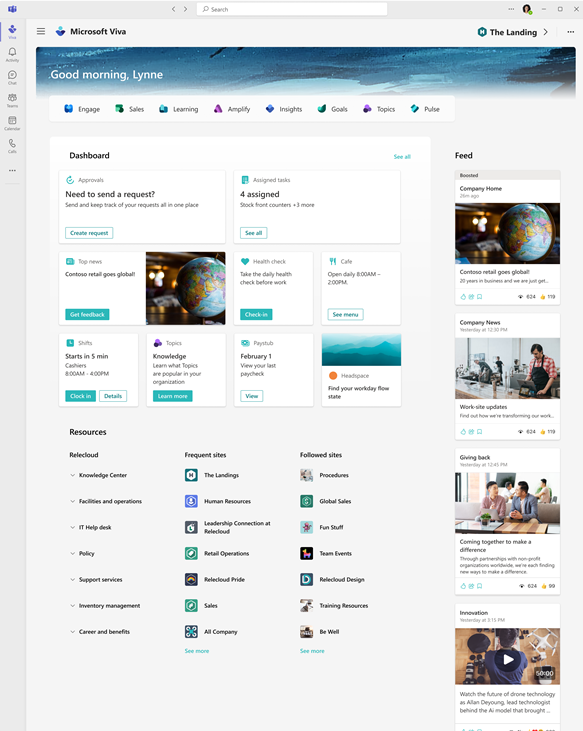
![顯示在 [資源] 和 [摘要] 索引標籤中 Viva Connections 應用程式中之內容的影像](https://support.content.office.net/zh-tw/media/ba0767d0-7253-46e4-9336-bffc4064fc92.png)









